本文为Python自动化测试框架基础入门篇,主要帮助会写基本selenium测试代码又没有规划的同仁。
本文应用到POM模型、selenium、unittest框架、configparser配置文件、smtplib邮件发送、HTMLTestRunner测试报告模块结合登录案例实现简单自动化测试框架
项目主要包括以下几个部分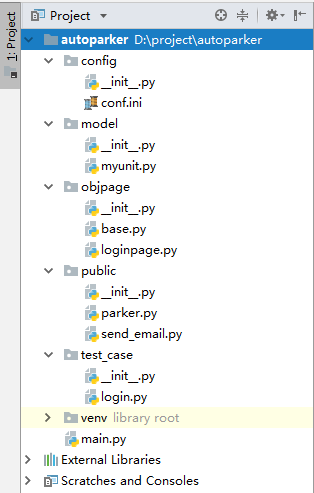
conif.ini 放置配置文件
例如:

myunit.py文件放置的浏览器操作代码
import unittest from selenium import webdriver class MyTest(unittest.TestCase): def setUp(self): self.driver = webdriver.Chrome() self.driver.implicitly_wait(10) self.driver.maximize_window() def tearDown(self): self.driver.quit() if __name__=='__main__': unittest.main()
base.py中放置浏览器对象操作代码
from selenium.webdriver.support import expected_conditions as EC
from selenium.webdriver.support.wait import WebDriverWait
import os,configparser
class Page(object):
path = os.path.dirname(os.path.abspath("."))
cfpath = os.path.join(path, 'autoparker\config\conf.ini')
conf = configparser.ConfigParser()
conf.read(cfpath)
url=conf.get('base','url')
def __init__(self,driver,url=url):
self.driver=driver
self.url=url
def open(self):
self.driver.get(self.url)
def find_element(self,*loc):#传入参数为元组需要加*,本身就是元组的不需要*
#print(*loc)
try:
WebDriverWait(self.driver,10).until(EC.visibility_of_element_located(loc))
return self.driver.find_element(*loc)
except:
print('页面中未找到 %s 元素'%(self,loc))
def find_elements(self,*loc):
return self.driver.find_elements(*loc)
def send_keys(self,loc,value):
self.find_element(*loc).send_keys(value)
def click(self,loc):
self.find_element(*loc).click()
def clear(self,loc):
self.find_element(*loc).clear()
loginpage.py中放置通用登录模块代码(尽量避免重复代码)
from selenium.webdriver.common.by import By from time import sleep from objpage.base import Page class login(Page): username_loc=(By.NAME,'accounts') password_loc=(By.NAME,'pwd') login_button_loc=(By.XPATH,'/html/body/div[5]/div/form/fieldset/p/button') login_error_loc=(By.XPATH,'//*[@id="common-prompt"]/p') def login_username(self,username): self.find_element(*self.username_loc).clear() self.find_element(*self.username_loc).send_keys(username) def login_password(self,password): self.find_element(*self.password_loc).clear() self.find_element(*self.password_loc).send_keys(password) def login_button(self): self.find_element(*self.login_button_loc).click() #统一登录入口 def user_login(self,username,password): self.open() self.login_username(username) self.login_password(password) self.login_button() sleep(2) #登录提示信息 def login_error_text(self): return self.find_element(*self.login_error_loc).text
parker.py中放置公共元素操作代码(parker是我随便命名的,不纠结)
from selenium import webdriver from selenium.webdriver.common.action_chains import ActionChains from selenium.webdriver.support.select import Select class Parker(object): def __init__(self,browser='chrome'): if browser=='ie' or browser=='internet explorer': driver=webdriver.Ie() elif browser=='firefox' or browser=='ff': driver=webdriver.Firefox() elif browser=='chrome': driver=webdriver.Chrome() try: self.driver=driver except Exception: raise NameError('没有找到浏览器,请输入"ie","chrome","ff"') def wait(self,secs=5): #隐式等待 self.driver.implicitly_wait(secs) def to_element(self,key):#元素定位 if '->' not in key: #如果key里面不包含=就执行下列语句 raise NameError('参数类型输入错误') by=key.split('->')[0] #通过分隔获取[0]对应的值 val=key.split('->')[1]#通过分隔获取[1]对应的值 if by=='id': element=self.driver.find_element_by_id(val) elif by=='name': element=self.driver.find_element_by_name(val) elif by=='class': element=self.driver.find_element_by_class_name(val) elif by=='link_text': element=self.driver.find_element_by_link_text(val) elif by=='xpath': element=self.driver.find_element_by_xpath(val) elif by=='css': element=self.driver.find_element_by_css_selector(val) else: raise NameError('请输入正确的定位方式:id,name,class,link_text,xpath,css') return element def open(self,url):#打开一个URL self.driver.get(url) def max_window(self):#最大化窗口(浏览器) self.driver.maximize_window() def set_windows(self,wide,high):#设置窗口大小 self.driver.set_window_size(wide,high) def input(self,key,text):#对文本框进行输入 el=self.to_element(key) el.send_keys(text) def click(self,key):#点击 el=self.to_element(key) el.click() def clear(self,key):#清除文本框内容 el=self.to_element(key) el.clear() def right_click(self,key):#右键操作 el=self.to_element(key) ActionChains(self.driver).context_click(el).perform() def move_to_element(self,key):#鼠标悬停 el=self.to_element(key) ActionChains(self.driver).move_to_element(el).perform() def drag_and_drop(self,el_key,ta_key):#拖拽 从一个元素拖到另外一个元素 el=self.to_element(el_key) target=self.to_element(ta_key) ActionChains(self.driver).drag_and_drop(el,target).perform() def click_text(self,text): self.driver.find_element_by_partial_link_text(text).click() def close(self):#关闭当前浏览器窗口 self.driver.close() def quit(self):#退出浏览器 self.driver.quit() def submit(self,key):#提交事件 el=self.to_element(key) el.submit() def F5(self):#刷新 self.driver.refresh() def js(self,script):#执行js self.driver.execute_script(script) def get_attribute(self,key,attribute):#获取元素属性 el=self.to_element(key) return el.get_attribute(attribute) def get_text(self,key):#获取text el=self.to_element(key) return el.text def get_title(self):#获取title return self.driver.title def get_url(self):#获取url return self.driver.current_url def to_frame(self,key):#窗口切换 el=self.to_element(key) self.driver.switch_to.frame(el) def alert_accept(self):#对话框确认操作 self.driver.switch_to.alert.accept() def alert_dismiss(self):#对话框取消操作 self.driver.switch_to.alert.dismiss() def img(self,fp):#截图 self.driver.get_screenshot_as_file(fp) def select_by_value(self,key,value):#下拉框操作 el=self.to_element(key) Select(el).select_by_value(value)
send_email.py放置邮件发送代码
import smtplib from email.mime.text import MIMEText from email.mime.multipart import MIMEMultipart import configparser import os def sendEmail(file_path): path=os.path.dirname(os.path.abspath(".")) cfpath=os.path.join(path,'autoparker\config\conf.ini') conf = configparser.ConfigParser() conf.read(cfpath) smtpserver = conf.get('emailqq','smtpserver') sender = conf.get('emailqq','sender') pwd = conf.get('emailqq','pwd') receiver=[] email_to=conf.get('emailqq','receiver') email_array=email_to.split(';') for i in range(len(email_array)): receiver.append(email_array[i]) print(receiver) with open(file_path,'rb') as fp: mail_boby=fp.read() msg=MIMEMultipart() msg['From']=sender msg['To']=",".join(receiver) msg['Subject']='我曾把完整的镜子打碎' body=MIMEText(mail_boby,'html','utf-8') msg.attach(body) att=MIMEText(mail_boby,'html','utf-8') att['Content-Type']='application/octet-stream' att['Content-Disposition']='attachment;filename="test_reuslt.html"' msg.attach(att) try: smtp=smtplib.SMTP() smtp.connect(smtpserver) smtp.login(sender,pwd) except: smtp=smtplib.SMTP_SSL(smtpserver,465) smtp.login(sender,pwd) smtp.sendmail(sender,receiver,msg.as_string()) smtp.quit() sendEmail('D:\\report.html')
最后main.py文件放置的就是运行代码(执行这个文件进行测试就可以)
import HTMLTestRunner import unittest from test_case.login import loginTest from public.send_email import sendEmail if __name__=='__main__': testunit=unittest.TestLoader().loadTestsFromTestCase(loginTest) suite=unittest.TestSuite(testunit) file_path="D:\\html_report.html" fp=open(file_path,'wb') runner=HTMLTestRunner.HTMLTestRunner(stream=fp,title='登录测试',description='测试执行结果') runner.run(suite) fp.close() sendEmail(file_path)
今天就先到这里,一个入门级的自动化测试框架,由于是非专业开发自学,拿出来给大家分享,编程代码可能有点不规范,命名也很随意。大家先将就着看吧!回头慢慢完善。
还要多向大佬们学习。
备注:有想一起自学的朋友可以看配置文件代码,一起交流。三人行必有我师焉
扫描二维码关注公众号,回复:
7360090 查看本文章

